Excel批量加前缀合并数据技巧
时间:2025-08-18 16:01:52 423浏览 收藏
掌握Excel批量合并数据加前缀的实用技巧,提升数据处理效率!本文详细介绍了如何利用"&"运算符或CONCATENATE函数,轻松实现Excel表格中数据的批量合并,并添加诸如"ID-"等固定前缀。同时,针对批量修改内容的需求,提供了查找替换、公式应用、分列以及Power Query等多种解决方案。为避免合并过程中可能出现的格式错误,重点讲解了TEXT函数在保留日期和数字格式方面的应用。此外,文章还强调了数据备份的重要性,以及处理文本格式数字的有效方法,助你规避误操作,玩转Excel数据处理!
要合并Excel数据并添加固定前缀,可使用“&”运算符或CONCATENATE函数,如="ID-"&A1&B1或=CONCATENATE("ID-", A1, B1);批量修改内容可通过查找替换、公式、分列或Power Query实现;避免格式错误需用TEXT函数保留日期或数字格式;操作前务必备份数据,使用精确匹配和检查公式防止误操作;处理文本格式数字可用错误提示转换、VALUE函数或分列功能。
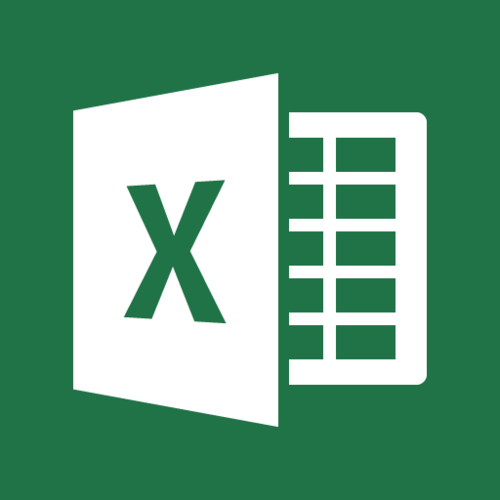
Excel合并数据并添加固定前缀,同时批量修改内容,关键在于灵活运用Excel的函数和功能,比如CONCATENATE、&运算符,以及查找替换等。

解决方案:
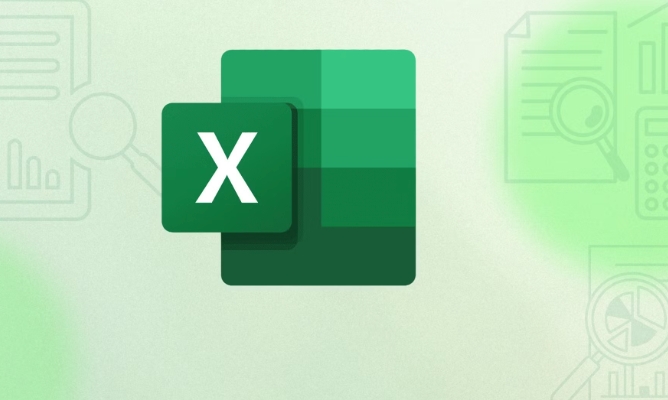
合并数据并添加前缀:
假设你要将A列和B列的数据合并,并在合并后的数据前加上前缀“ID-”。你可以在C1单元格输入以下公式:
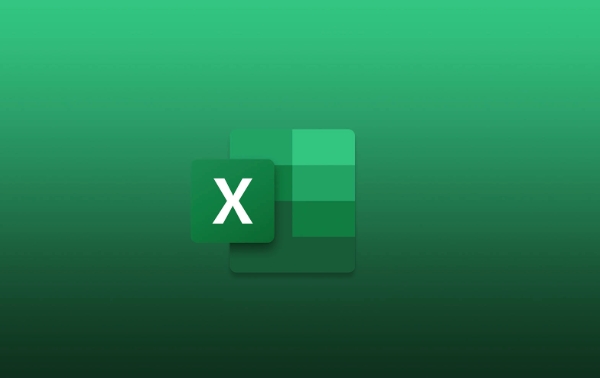
="ID-"&A1&B1然后,将C1单元格的公式向下拖动,应用到所有需要合并的行。这样,每一行A列和B列的数据都会被合并,并且带有“ID-”前缀。
更高级的用法是使用
CONCATENATE函数:=CONCATENATE("ID-", A1, B1)这两种方法效果相同,选择你更习惯的方式即可。
批量修改内容:
查找和替换: 这是最常用的方法。选中你需要修改的区域,按下
Ctrl+H打开“查找和替换”对话框。在“查找内容”中输入你要替换的内容,在“替换为”中输入替换后的内容,然后点击“全部替换”。例如,你想把所有“苹果”替换成“香蕉”,就这么操作。注意,这个操作会影响到整个选定区域,所以要谨慎。
使用公式: 如果你的修改需要基于一定的规则,可以使用公式。例如,你想在所有数字后面加上“元”,可以这样做:
假设A列是数字,在B1单元格输入:
=A1&"元"然后向下拖动公式。接下来,复制B列,选择性粘贴到A列,选择“数值”,就可以把公式的结果覆盖到A列了。
Text to Columns(分列): 虽然叫分列,但它也可以用来修改数据。比如,你想删除所有数据中的某个固定字符,可以先用这个功能把数据按照这个字符分开,然后再把不需要的列删除。
Power Query(数据透视表): 如果你需要进行更复杂的转换,比如条件替换,或者根据多个条件进行修改,Power Query会是你的好帮手。它提供了更强大的数据清洗和转换功能。
如何避免合并数据时出现格式错误?
Excel合并数据时,最常见的格式问题是日期格式。如果你的数据包含日期,合并后可能会变成数字。为了避免这个问题,可以使用TEXT函数来指定日期格式:
="ID-"&TEXT(A1, "yyyy-mm-dd")&B1
这里的"yyyy-mm-dd"是你想要的日期格式。
另外,数字格式也可能出现问题,例如小数点位数丢失。同样可以使用TEXT函数来格式化数字:
="ID-"&TEXT(A1, "0.00")&B1
这里的"0.00"表示保留两位小数。
批量修改内容时如何避免误操作?
批量修改内容最怕的就是误操作,导致数据丢失或者错误。所以在进行批量修改之前,务必备份你的数据!这是最重要的。
此外,在使用查找和替换时,尽量使用精确匹配。如果你的查找内容比较通用,可能会误伤其他数据。例如,如果你想把“苹果手机”替换成“香蕉手机”,但你只查找“苹果”,那么所有包含“苹果”的单元格都会被替换,包括“苹果树”。
另外,在使用公式进行批量修改时,一定要仔细检查公式是否正确,然后再应用到所有数据。
如何处理合并数据后产生的文本格式数字?
有时候,合并数据后,Excel会把数字识别为文本格式。这会导致一些问题,例如无法进行数值计算。
解决方法很简单:
使用错误检查: Excel会自动检测文本格式数字,并在单元格左上角显示一个绿色小三角。点击这个小三角,选择“转换为数字”。
使用Value函数: 在另一个单元格输入
=VALUE(A1),然后向下拖动公式。这样就可以把A1单元格的文本格式数字转换为真正的数字。然后,复制这个新列,选择性粘贴到A列,选择“数值”。使用分列: 选中包含文本格式数字的列,点击“数据”选项卡中的“分列”,选择“下一步”,再选择“下一步”,在“列数据类型”中选择“常规”,然后点击“完成”。Excel会自动把文本格式数字转换为数字。
总之,Excel合并数据和批量修改内容的方法有很多,选择适合你的场景的方法最重要。记住,备份数据永远是第一步。
以上就是本文的全部内容了,是否有顺利帮助你解决问题?若是能给你带来学习上的帮助,请大家多多支持golang学习网!更多关于文章的相关知识,也可关注golang学习网公众号。
-
501 收藏
-
501 收藏
-
501 收藏
-
501 收藏
-
501 收藏
-
182 收藏
-
406 收藏
-
345 收藏
-
122 收藏
-
491 收藏
-
367 收藏
-
410 收藏
-
185 收藏
-
378 收藏
-
326 收藏
-
425 收藏
-
323 收藏
-

- 前端进阶之JavaScript设计模式
- 设计模式是开发人员在软件开发过程中面临一般问题时的解决方案,代表了最佳的实践。本课程的主打内容包括JS常见设计模式以及具体应用场景,打造一站式知识长龙服务,适合有JS基础的同学学习。
- 立即学习 543次学习
-

- GO语言核心编程课程
- 本课程采用真实案例,全面具体可落地,从理论到实践,一步一步将GO核心编程技术、编程思想、底层实现融会贯通,使学习者贴近时代脉搏,做IT互联网时代的弄潮儿。
- 立即学习 516次学习
-

- 简单聊聊mysql8与网络通信
- 如有问题加微信:Le-studyg;在课程中,我们将首先介绍MySQL8的新特性,包括性能优化、安全增强、新数据类型等,帮助学生快速熟悉MySQL8的最新功能。接着,我们将深入解析MySQL的网络通信机制,包括协议、连接管理、数据传输等,让
- 立即学习 500次学习
-

- JavaScript正则表达式基础与实战
- 在任何一门编程语言中,正则表达式,都是一项重要的知识,它提供了高效的字符串匹配与捕获机制,可以极大的简化程序设计。
- 立即学习 487次学习
-

- 从零制作响应式网站—Grid布局
- 本系列教程将展示从零制作一个假想的网络科技公司官网,分为导航,轮播,关于我们,成功案例,服务流程,团队介绍,数据部分,公司动态,底部信息等内容区块。网站整体采用CSSGrid布局,支持响应式,有流畅过渡和展现动画。
- 立即学习 485次学习
